OPPO手机作为一款备受欢迎的智能手机品牌,其锁屏密码设置的注意事项备受用户关注,在如今信息安全日益重要的时代,设置一个强大的锁屏密码已成为保护个人隐私的必要手段。有些用户在设置锁屏密码时可能存在一些疑惑和困惑。本文将就OPPO锁屏密码的设置方法以及注意事项进行详细介绍,帮助用户更好地保护个人信息安全。无论是简单的数字密码、图案密码还是更加复杂的指纹密码,合理设置OPPO手机的锁屏密码将为我们的手机安全保驾护航。
OPPO手机锁屏密码设置的注意事项
具体方法:
1.在手机界面里找到“设置”图标。
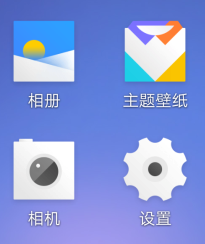
2.点击“设置”,进入“设置”页面。会看到多个图标,找到“指纹与密码”,如图所示。
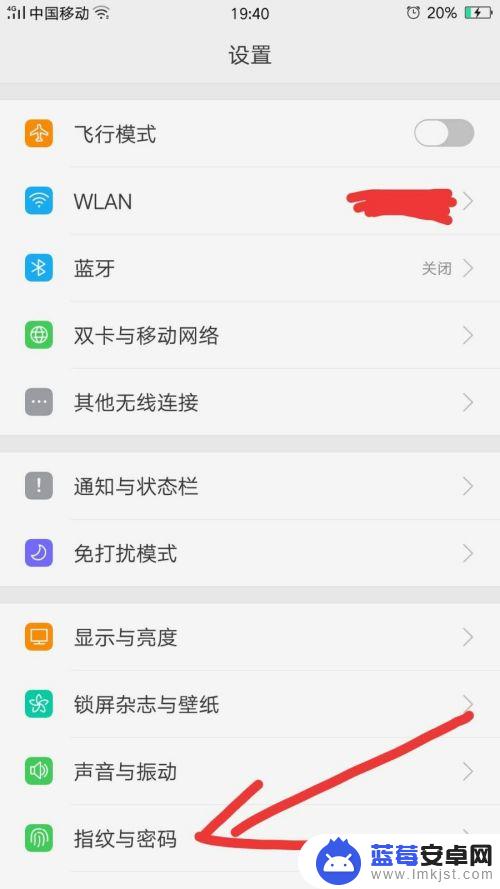
3.点击“指纹与密码”,进入“指纹与密码”的设置页。找到“添加指纹”,如图所示。
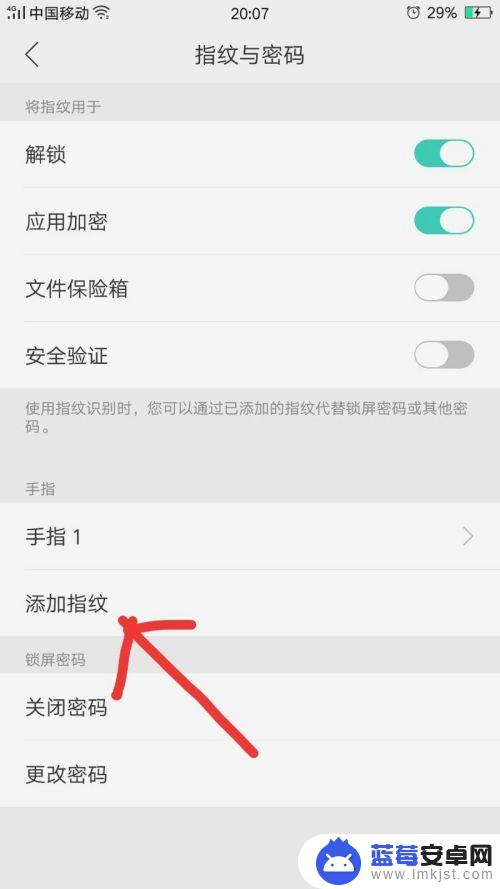
4.点击“添加指纹”,进入“设置密码”页,会提示您“请绘制图案”。
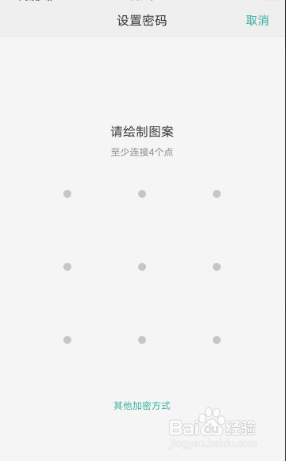
5.根据提示“至少连接4个点”,自己绘制一个密码。

6.绘制密码之后,会要求“验证新图案”。把刚刚绘制的图案再绘制一遍,就设置好了。这样,就再能保护好自己的隐私了。
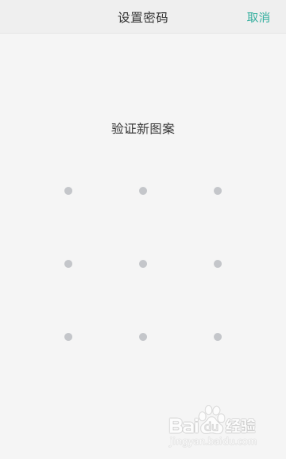
以上就是如何设置OPPO锁屏密码的全部内容,如果你遇到这种情况,可以按照小编的步骤进行解决,操作非常简单快速,一步到位。












